
Բովանդակություն:
- Հեղինակ John Day [email protected].
- Public 2024-01-30 09:49.
- Վերջին փոփոխված 2025-01-23 14:48.
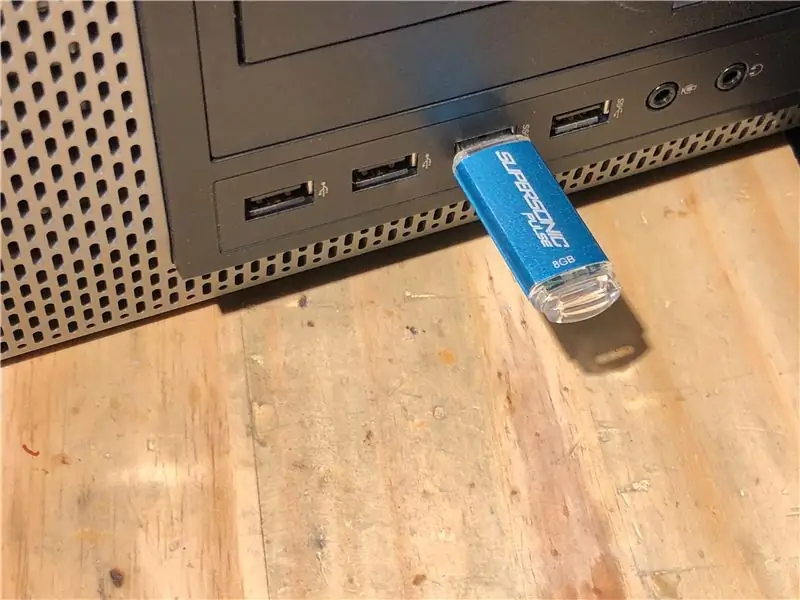

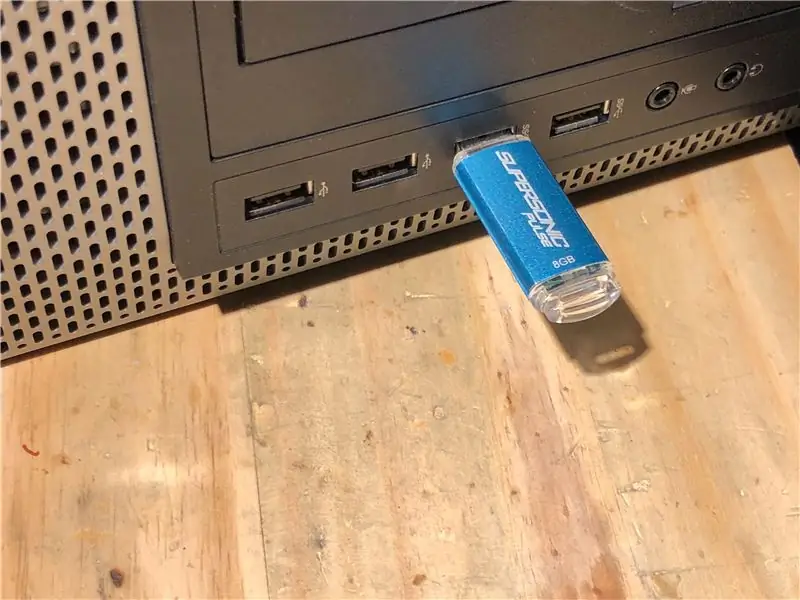
Այս Ուղեցույցում մենք կսովորենք, թե ինչպես սովորական USB կրիչը վերածել ապահով USB ձողի: Բոլորն ունեն Windows 10 -ի ստանդարտ հնարավորություններ, ոչ մի առանձնահատուկ բան և ոչ մի լրացուցիչ բան գնման համար:
Այն, ինչ ձեզ հարկավոր է.
- USB մատնաչափ կամ սկավառակ: Ես խորհուրդ եմ տալիս դրա համար նոր սկավառակ ձեռք բերել:
- Windows 10 Pro*
* Նշումներ.
- Սկավառակը կոդավորելու համար ձեզ հարկավոր է միայն Windows 10 Professional:
- Սկավառակը օգտագործելու համար կարող եք Windows 10 -ի ցանկացած տարբերակ: (Տուն կամ Pro)
Քայլ 1: Չնայած քայլեք

Այս հիանալի տեսանյութը ձեզ կտանի բոլոր քայլերին:
Եթե սիրում եք կարդալ և հետևել քայլերին, ապա ոլորեք ներքև:
Քայլ 2: Տեղադրեք բութ սկավառակը համակարգչի մեջ
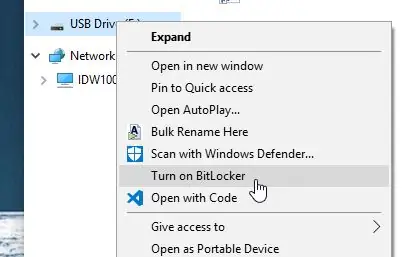
Տեղադրեք բութ մատը ձեր համակարգչի մեջ:
A. Ձեռք բերեք ձեր USB Thumb Drive- ը ճիշտ ձեռքով կամ ոտքով:
B. Տեղադրեք սկավառակի արծաթագույն կողմը, եթե այն չի մտնում, պտտեք այն և նորից փորձեք: Նշում. Գուցե հարկ լինի պտտել սկավառակը մինչև 3 անգամ:
C. Բաց թողեք:
Քայլ 3: Գաղտնագրեք ձեր սկավառակը:
Ձեր սկավառակը ճանաչելուց հետո այն կհայտնվի Windows File Explorer- ում:
A. Աջ սեղմեք սկավառակի վրա և ընտրեք Turn on BitLocker:
Նշում. Այս քայլի համար պահանջվում է Windows 10 Pro: Windows 10 Home- ը լավ կաշխատի սկավառակը կոդավորելուց հետո:
Քայլ 4: BitLocker Wizard:
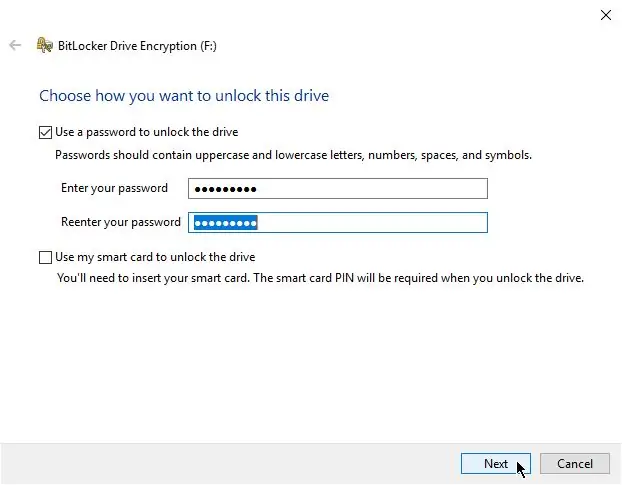
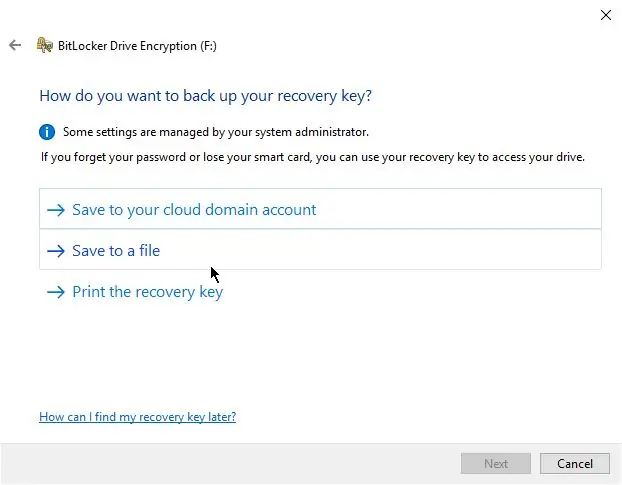
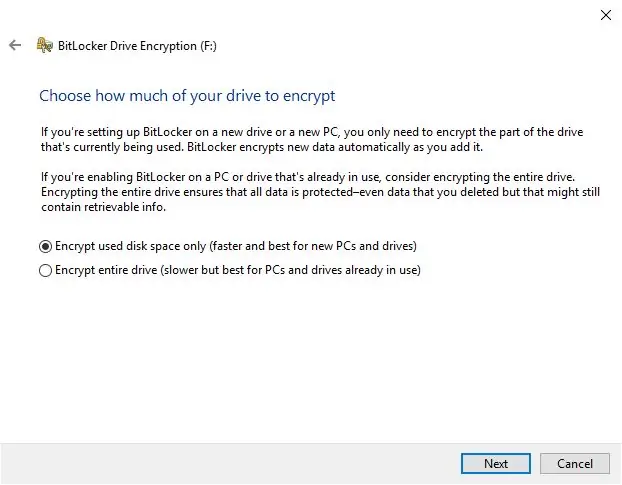
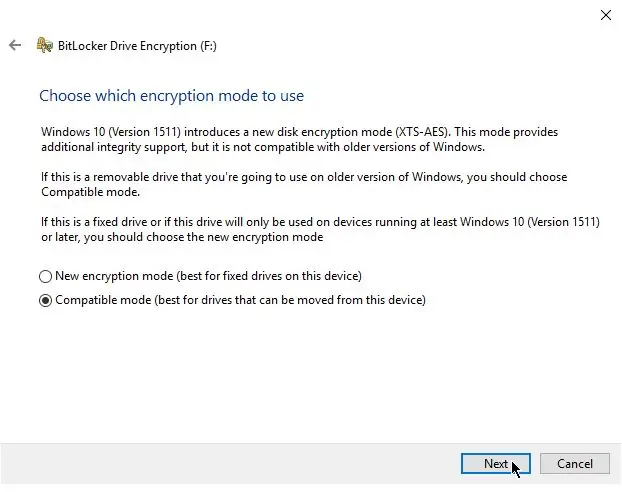
Երբ հրաշագործը հայտնվի, դուք կառաջնորդվեք ձեր սկավառակը կոդավորելու քայլերով:
A. Մտածեք գաղտնաբառ, որը կհիշեք և հեշտ կլինի մուտքագրել: Այնուհետև գրեք այն կամ ավելի լավ ՝ տեղադրեք ձեր գաղտնաբառերի կառավարիչում:
B. Ընտրեք տպել կամ պահպանել ձեր վերականգնման բանալին: Վերականգնման բանալին օգտագործվում է, եթե մոռանում եք գաղտնաբառը: Կորցրեք երկուսն էլ, և դուք S. O. L.
C. Ընտրեք կոդավորելու սկավառակի որքան մասը: Նոր սկավառակ = Օգտագործված տարածք միայն, Առկա դրայվ = Ամբողջ սկավառակ
D. Ընտրեք ռեժիմ: Եթե սա USB կրիչ է, ապա ընտրեք Համատեղելի ռեժիմ:
E. Ընտրեք Սկիզբ
Ֆ. Սպասիր
G. Pick փակ է:
Քայլ 5: Ինչպես բացել ձեր սկավառակը:
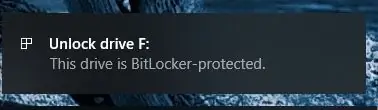

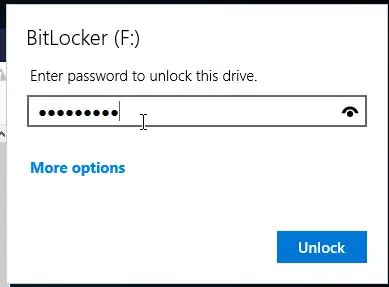
A. Հեռացրեք ձեր սկավառակը ձեր համակարգչից
B. Տեղադրեք սկավառակը, ինչպես դա արեցիք նախորդ քայլին:
C. Սկավառակը տեղադրելուց հետո էկրանի ներքևի ձախ մասում կտեսնեք ծանուցում, կտտացրեք դրա վրա:
D. Այժմ Windows- ը ձեզանից կպահանջի ձեր գաղտնաբառը, այն գտնվում է էկրանի վերևի ձախ մասում, այնուհետև ընտրեք ապակողպումը:
Windows- ն այնուհետև կբացի ձեր սկավառակը, և դուք կարող եք օգտագործել այն:
Քայլ 6. BitLocker Achievement- ը բացված է:

Ահա ձեր նվաճումների պատճենը: Տպեք այն և կախեք այն ձեր պատին:
Խորհուրդ ենք տալիս:
Դարձրեք ինքներդ ձեզ սովորական, մինիմալիստական մեկնարկային էջ: 10 քայլ

Ստեղծեք ինքներդ ձեզ սովորական, մինիմալիստական մեկնարկային էջ. Նույնը: Տանից մեր համակարգիչներով և ինտերնետով աշխատելը հաճախ նշանակում է, որ աշխատանքի, դպրոցի կամ նույնիսկ … զվարճանքի համար մենք պետք է հետևենք բազմաթիվ կայքերի: էջանիշներ
Այրվող գեղեցիկ սոսինձ ձողիկ `8 քայլ

Այրվում է սոսնձի գեղեցիկ փայտիկ
Ձեր սովորական ժամացույցը դարձրեք ատոմային ժամացույցի ՝ 3 քայլ
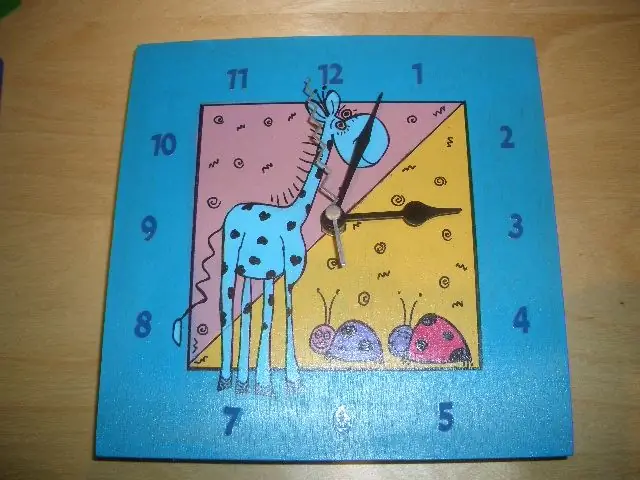
Ձեր սովորական ժամացույցը դարձրեք ատոմային ժամացույցի. Արդյո՞ք ձեր պատի ժամացույցը դանդաղ, արագ կամ անջատված է մեկ ժամով, քանի որ տեղի է ունեցել լուսային ժամանակը: Դարձրեք ձեր ժամացույցը ատոմային այս հեշտ փոխարինմամբ 18 դոլարով, որը առաքվում է klockit.com հասցեում: timeամանակը ստացվում է Կոլորադոյի ատոմային ժամացույցից: և կարգավորում է ժամացույցը մինչև 5 ժամ
Meccano պատյանով USB ձողիկ ՝ 3 քայլ

Meccano պատյանով USB ձողիկ. Ես որոշ ժամանակ մտածում էի USB ձողը վերալիցքավորելու մասին, բայց չկարողացա գալ օրիգինալ գաղափար: Դժվարություններից մեկն այն էր, որ շատ գաղափարներ ավարտվում էին չափազանց մեծ բանով `գործնական լինելու համար: Երբ գտա այս USB ձողը, հասկացա, որ այն փոքր էր
Ինչպես հեռացնել Wii խաղերը ձեր համակարգչին ՝ օգտագործելով USB ձողիկ: 3 քայլ

Ինչպես արդյունահանել Wii խաղերը ձեր համակարգչին ՝ օգտագործելով USB ձողիկ. դա իրականացնելու համար մի քանի բան է պետք. Սարքավորման պահանջներ. Wii 3.4 ծրագրակազմով և
